Как подключить модем iRZ ATM21/iRZ ATM31/iRZ ATM41 к тепловычислителю СПТ943
-
Подготовьте модем к работе: вставьте SIM-карту, подсоедините антенну.
-
Настройте модем на подключение к сервису iRZ Bridge.
Нужные настройки:-
профиль оператора SIM-карты;
-
клиентское соединение:
-
Хост: bridge.irz.net;
-
Порт: 1802;
-
Протокол подключения: iRZ Collector;
-
-
настройки интерфейса RS232: 9600/8-N-1, управление потоком (RTC/CTS) выключено, линия DSR в активном состоянии.
Подробная информация о настройке модема: «Руководство по работе с программой настройки модемов ATM Control SE».
-
-
Подключите модем к тепловычислителю с помощью модемного кабеля DB9M с открытым концом.
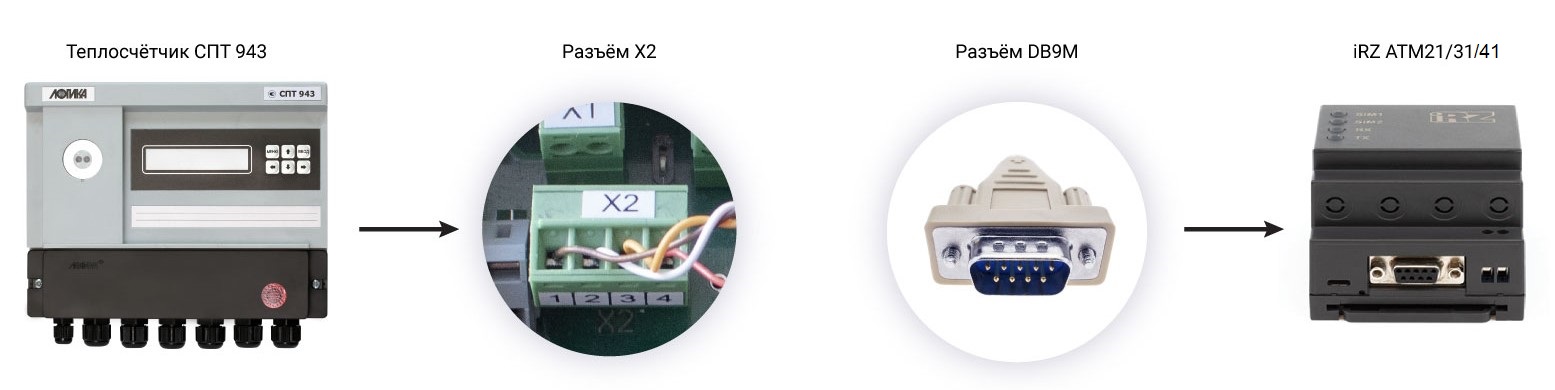
-
Снимите крышку монтажного отсека тепловычислителя.
-
Подключите провода модемного кабеля DB9M к разъёму X2 в соответствии с таблицей:
Разъём X2 Модем (разъем DB9M) 1
2 - RXD
2
5 - GND
3
6 - DSR
4
3 - TXD
-
Запишите или запомните идентификатор тепловычислителя. Его нужно будет указать в программе опроса.
 Figure 2. Идентификатор тепловычислителя
Figure 2. Идентификатор тепловычислителя -
Установите на место крышку монтажного отсека.
-
Запишите или запомните номер модели тепловычислителя. Его нужно будет указать в программе опроса.
Номер модели указан на задней поверхности корпуса.
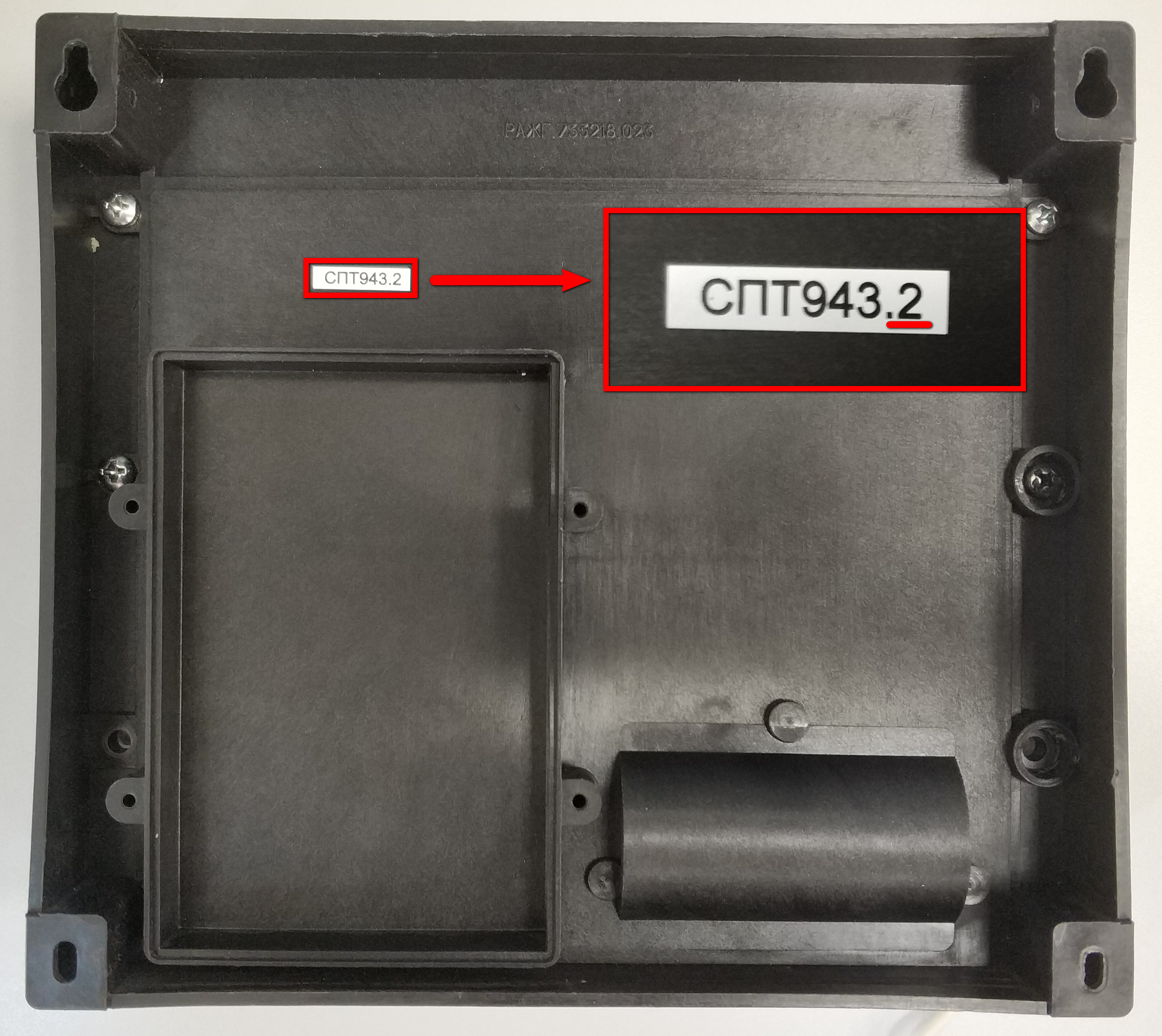 Figure 3. Модель тепловычислителя
Figure 3. Модель тепловычислителя -
Подключите кабель DB9M к модему.
-
Подайте питание на модем.
Если настройки были заданы верно, модем в течение нескольких минут подключится к сервису iRZ Bridge.
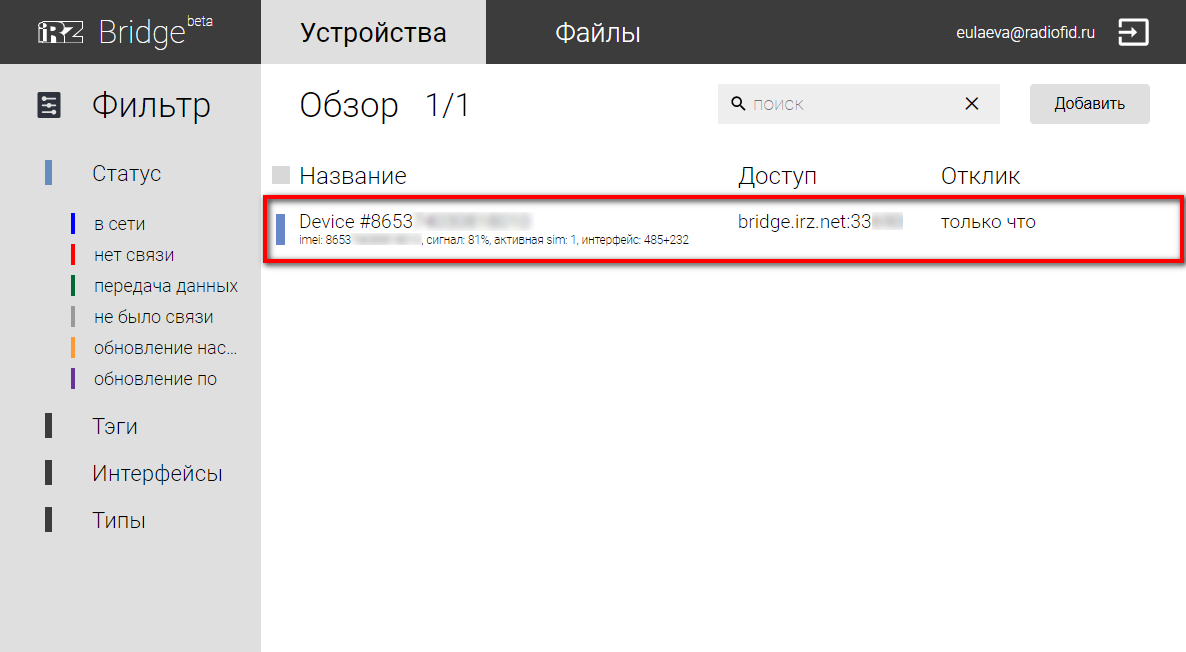
Описание сервиса iRZ Bridge доступно по ссылке.
-
Запустите программу ПРОЛОГ для опроса тепловычислителей СПТ943.

Скачать программу можно по ссылке, раздел Программа ПРОЛОГ.
-
Узел – тепловычислитель;
-
Абонент – группа тепловычислителей, объединённых по какому-либо признаку.
Выполните следующее:
-
В меню Узел выберите Создать → Абонента.
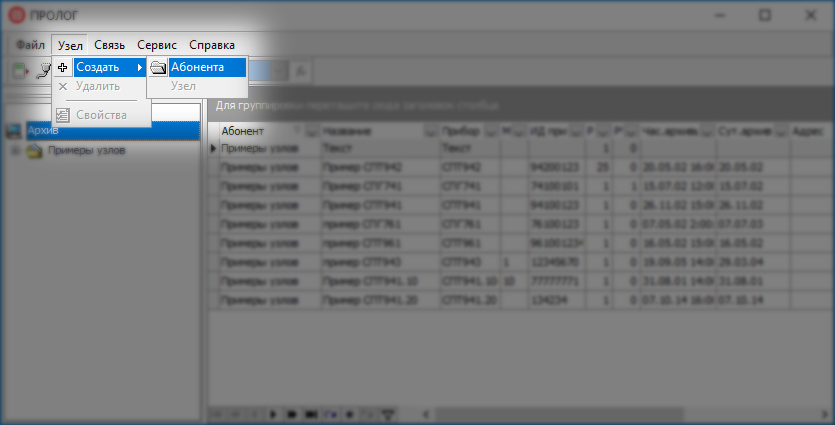 Figure 5. Меню Узел: Создать → Абонента
Figure 5. Меню Узел: Создать → Абонента -
В окне Учётная запись абонента введите название нового абонента и нажмите ОК.
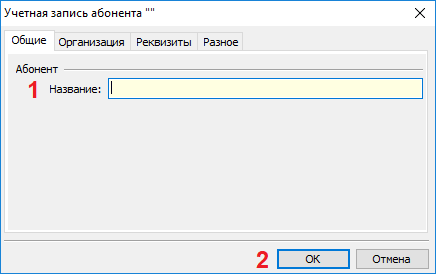 Figure 6. Ввести название абонента
Figure 6. Ввести название абонента -
В поле слева появился новый абонент (на рисунке – Опрос_счётчика). Нажмите на него левой кнопкой мыши.
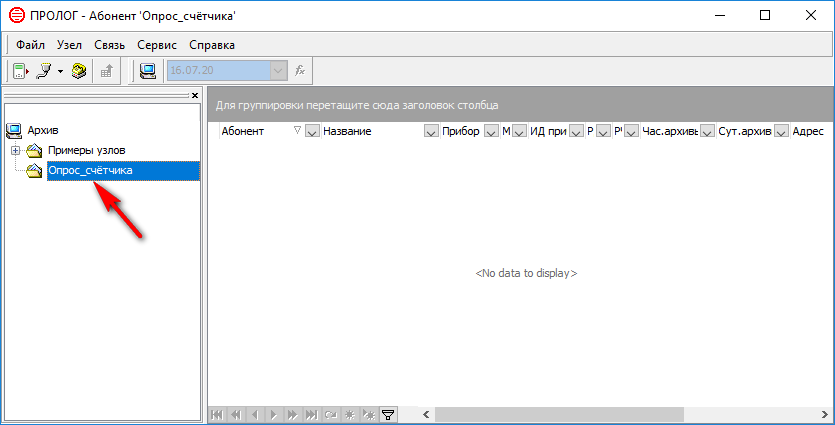 Figure 7. Создан новый абонент
Figure 7. Создан новый абонент -
В меню Узел выберите Создать → Узел.
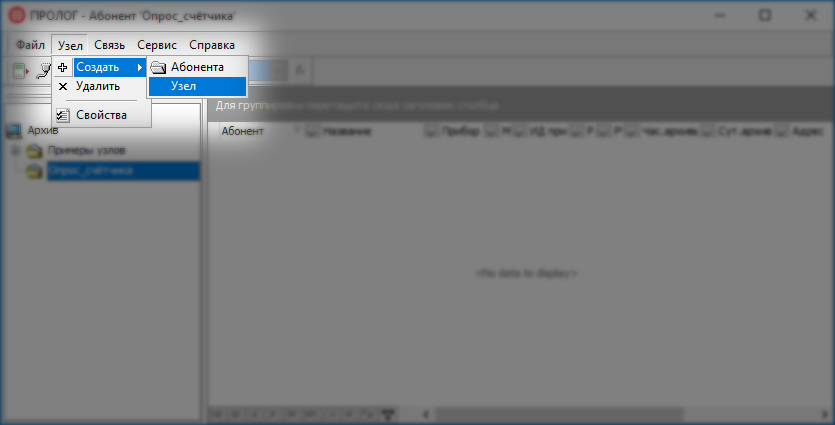 Figure 8. Меню Узел: Создать → Узел
Figure 8. Меню Узел: Создать → Узел -
В окне Учётная запись узла на вкладке Общие введите название нового узла.
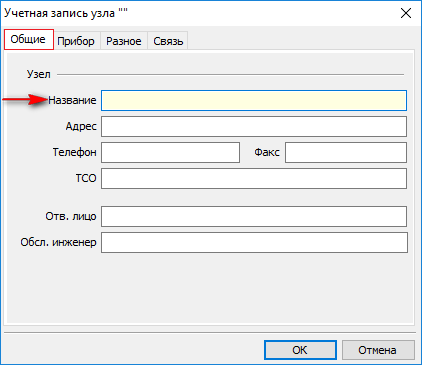 Figure 9. Ввести название узла
Figure 9. Ввести название узла -
В окне Учётная запись узла на вкладке Прибор укажите:
-
Тип – СПТ943;
-
Модель – модель тепловычислителя. Номер модели указан на задней поверхности корпуса.
-
ИД – идентификатор тепловычислителя. Идентификатор указан на табличке в монтажном отсеке.
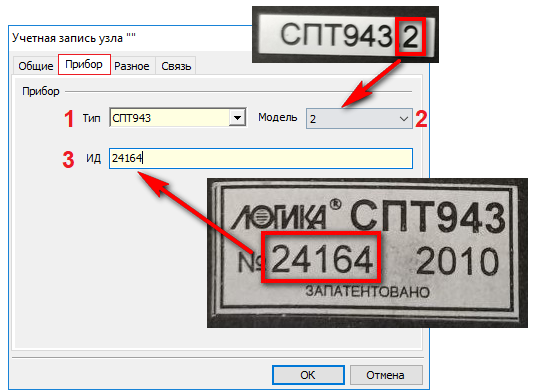 Figure 10. Ввести информацию о тепловычислителе
Figure 10. Ввести информацию о тепловычислителе
-
-
В окне Учётная запись узла на вкладке Связь выберите TCP. Укажите:
-
IP адрес – 31.193.125.164;
-
Порт – номер порта, присвоенный модему в сервисе iRZ Bridge.
Если вы планируете опросить тепловычислитель, который включен в состав сети приборов, укажите его сетевой адрес. Сетевой адрес записан в настройках тепловычислителя.
Нажмите ОК.
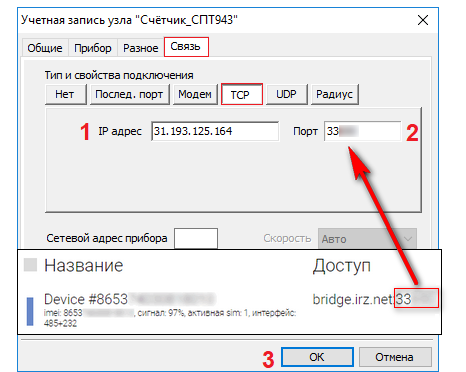 Figure 11. Ввести IP-адрес и порт для подключения к модему
Figure 11. Ввести IP-адрес и порт для подключения к модему -
-
В поле слева у абонента появился новый узел (на рисунке – Счётчик_СПТ943).
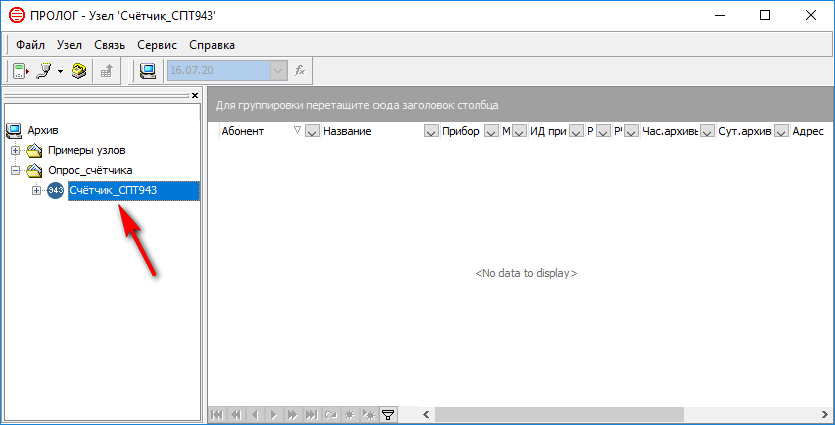 Figure 12. Создан новый узел
Figure 12. Создан новый узел -
В меню Связь выберите Удалённый опрос приборов.
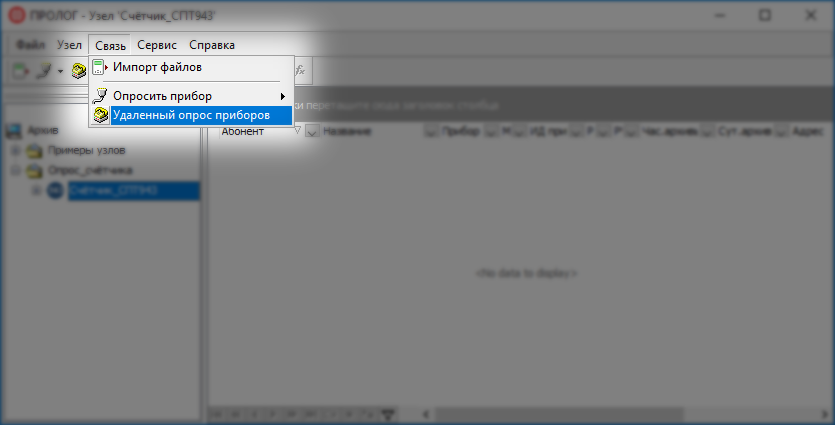 Figure 13. Меню Связь: Удалённый опрос приборов
Figure 13. Меню Связь: Удалённый опрос приборов -
В окне Менеджер удаленного опроса приборов:
-
Из списка Абонент выберите созданного абонента.
-
В поле Опрос поставьте галочку.
-
Нажмите кнопку Начать опрос.
-
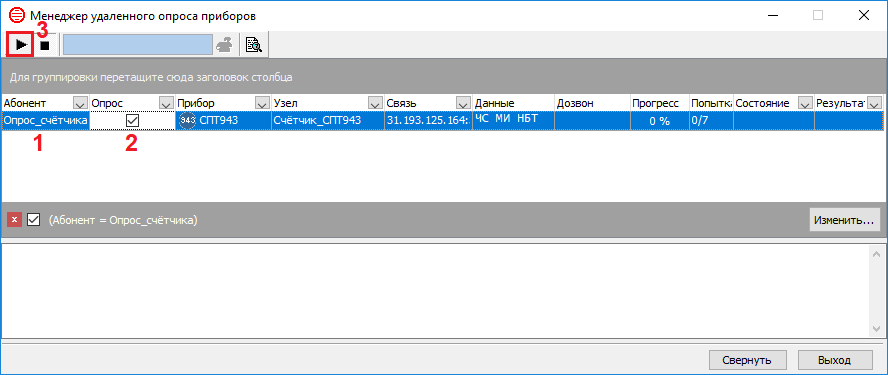
Программа ПРОЛОГ подключится к модему АТМ и начнёт опрос тепловычислителя.
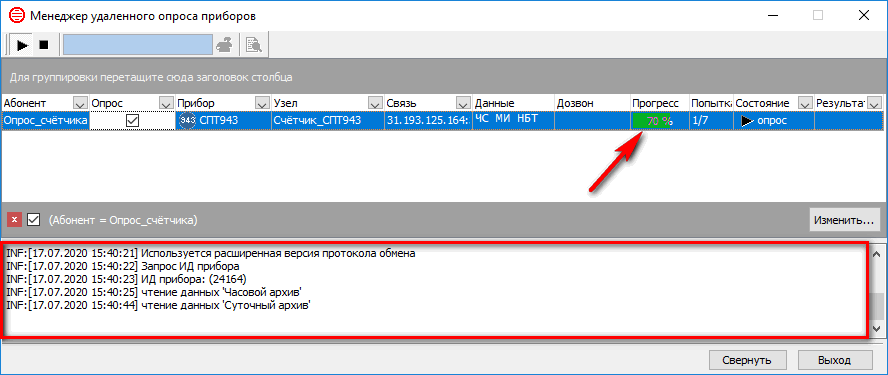
-
Когда опрос завершится, в поле Прогресс появится надпись 100%, в поле Результат - ОК. Нажмите кнопку Остановить опрос. Затем нажмите кнопку Выход.
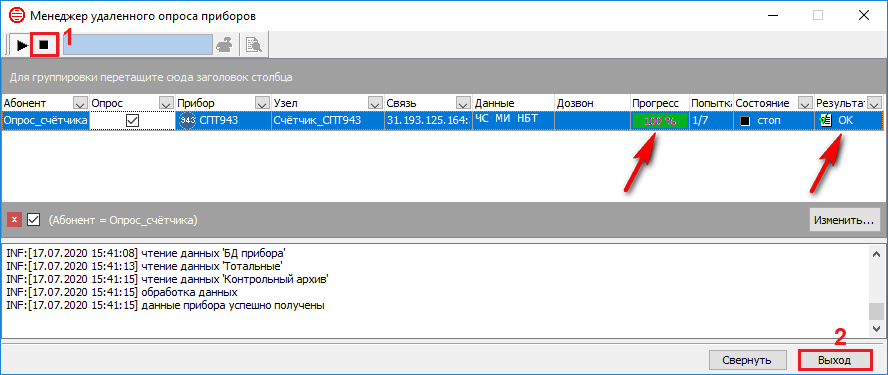 Figure 16. Опрос тепловычислителя завершён
Figure 16. Опрос тепловычислителя завершён -
В поле слева нажмите на + рядом с узлом учёта. Появится список таблиц с данными, полученными от тепловычислителя.
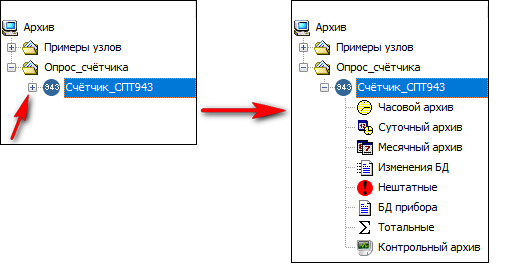 Figure 17. Таблицы с данными от тепловычислителя
Figure 17. Таблицы с данными от тепловычислителя -
Выберите таблицу и просмотрите показания тепловычислителя. На рисунке – таблица Часовой архив.
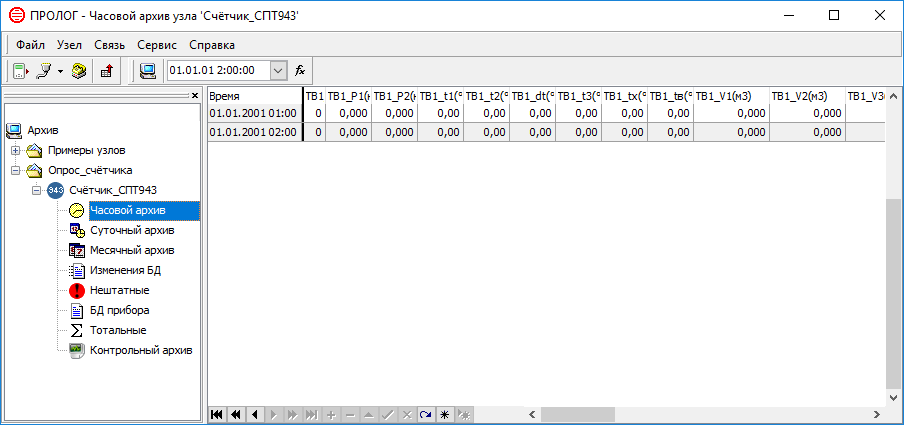 Figure 18. Таблица Часовой архив
Figure 18. Таблица Часовой архив
